5 bước tắt thông báo cập nhật iOS cho iPhone đơn giản
Bạn đang rất hài lòng với phiên bản iOS hiện tại và không muốn cập nhật phiên bản mới. Nhưng những thông báo từ chức năng tự động kiểm tra và cập nhật phần mềm cứ làm phiền bạn. Rất đơn giản, bạn chỉ cần thực hiện vài thao tác dưới đây để tắt thông báo cập nhật iOS cho iPhone nhanh chóng.
Các bước tắt thông báo cập nhật iOS cho iPhone nhanh chóng
Mặc định trên máy, mỗi khi một phần mềm iOS mới được tung ra, thiết bị sẽ tự động tải về và cập nhật. Và điều này đôi khi sẽ khiến bạn rất khó chịu bởi phiên bản phần mềm mới đôi khi không thực tương thích với thiết bị, khiến thiết bị của bạn không còn “mượt mà” và hoạt động không hiệu quả.
Để tắt chức năng tự động kiểm tra và cập nhật phần mềm trên iPhone bạn thực hiện các bước như sau:
Đầu tiên: Bạn truy cập vào “Cài đặt” trên màn hình chủ
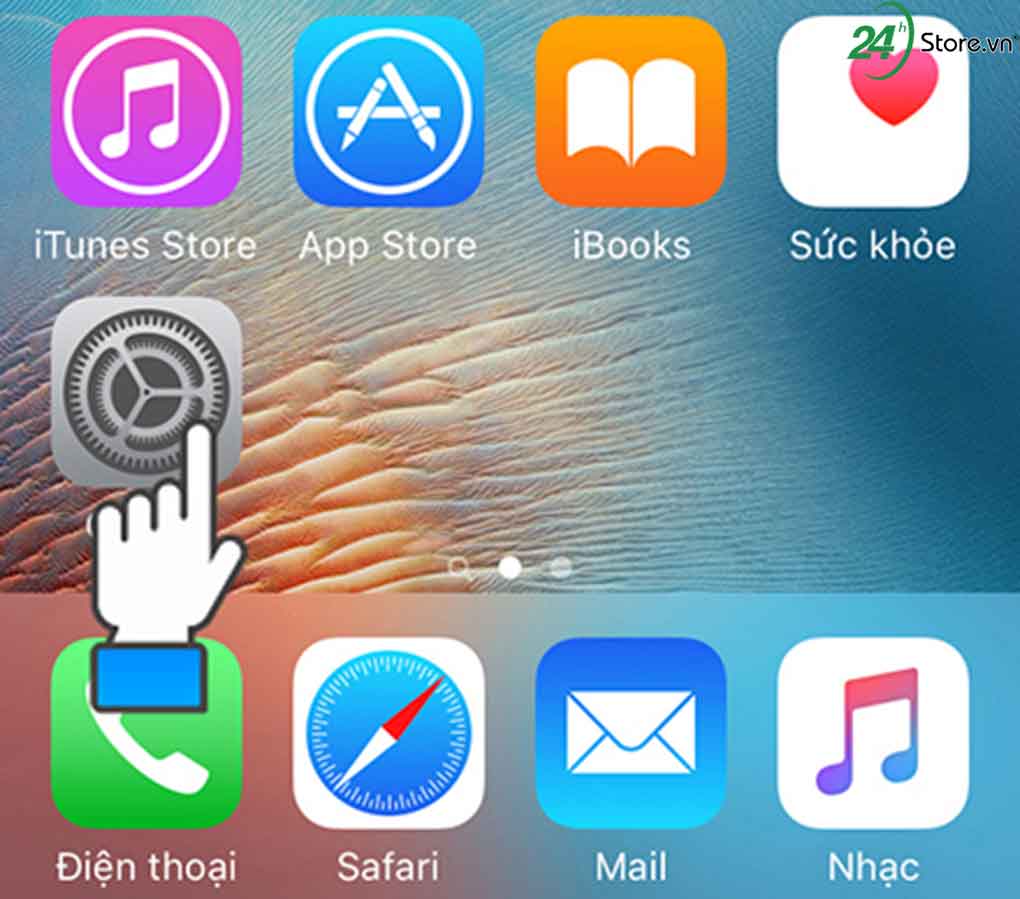
Bước 2: Bạn chọn “iTunes & App Store”
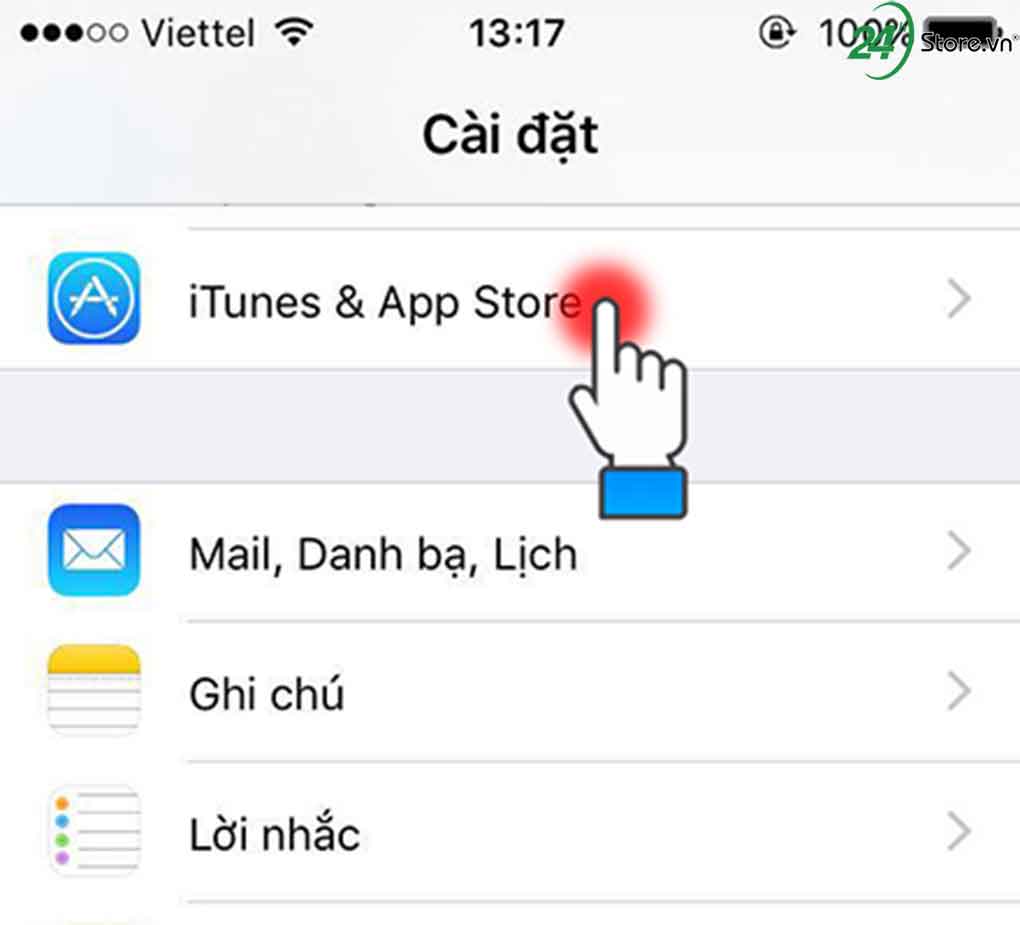
Bước 3: Tại mục “Tải về tự động”, bạn gạt tất cả OFF
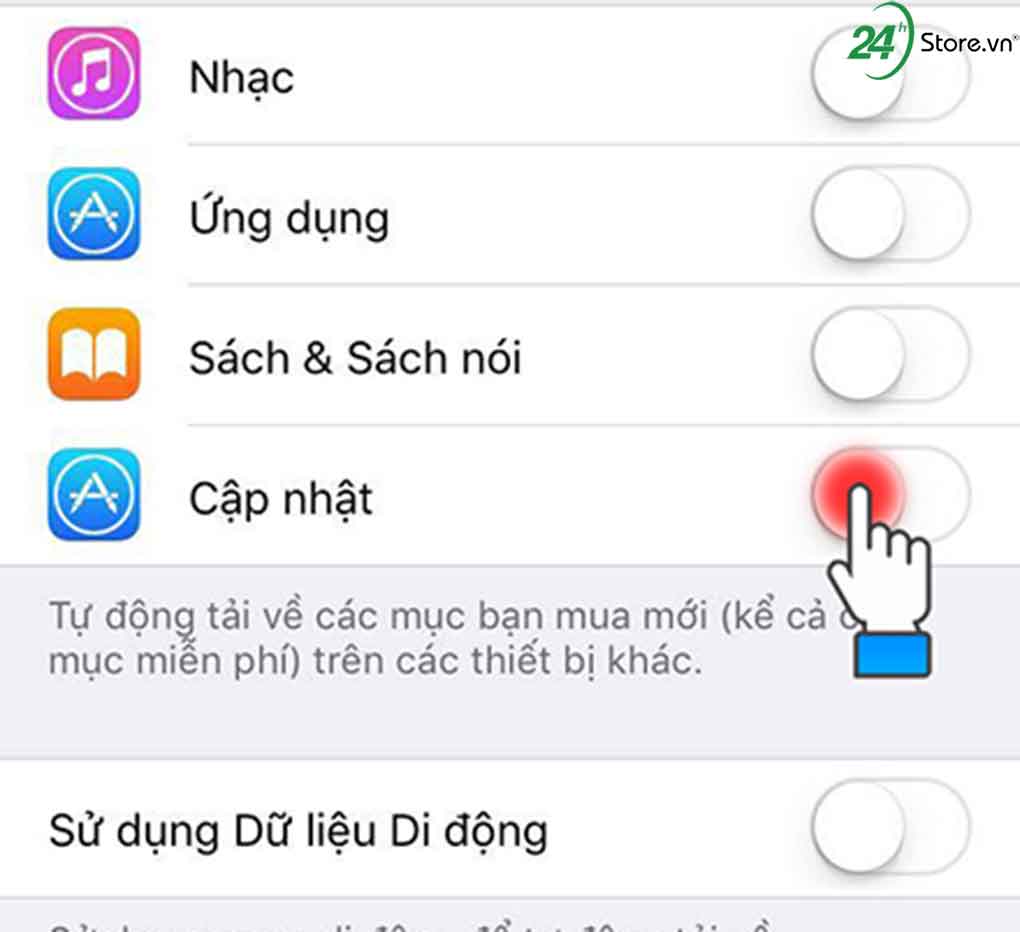
Nếu như trong trường hợp bạn đã tải phần mềm về và luôn có thông báo nhắc nhở bạn cài đặt phần mềm. Thì những bước dưới đây sẽ giúp bạn xóa thông báo cập nhật phần mềm.
Bước 1: Bạn vào mục “Cài đặt”
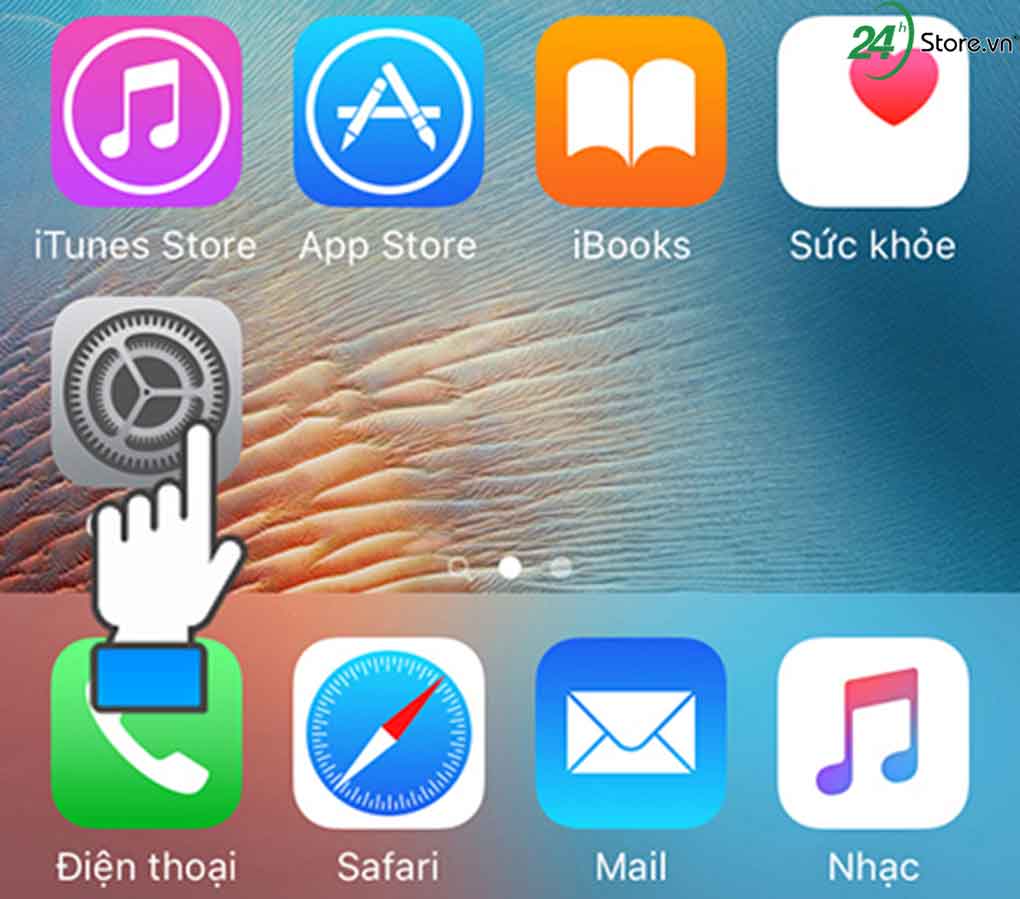
Bước 2: Bạn chọn “Cài đặt chung”
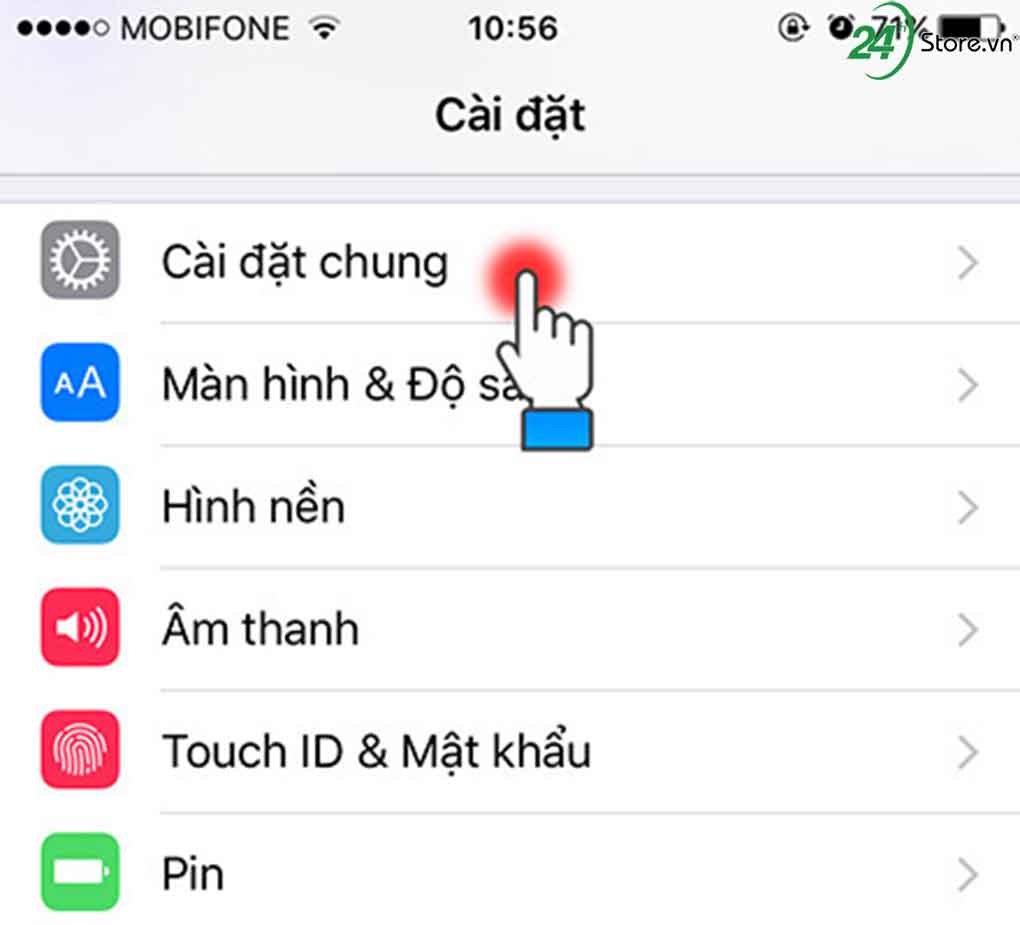
Bước 3: Bạn chọn “Dung lượng & Sử dụng iCloud “ sau đó chọn “Quản lý dung lượng”
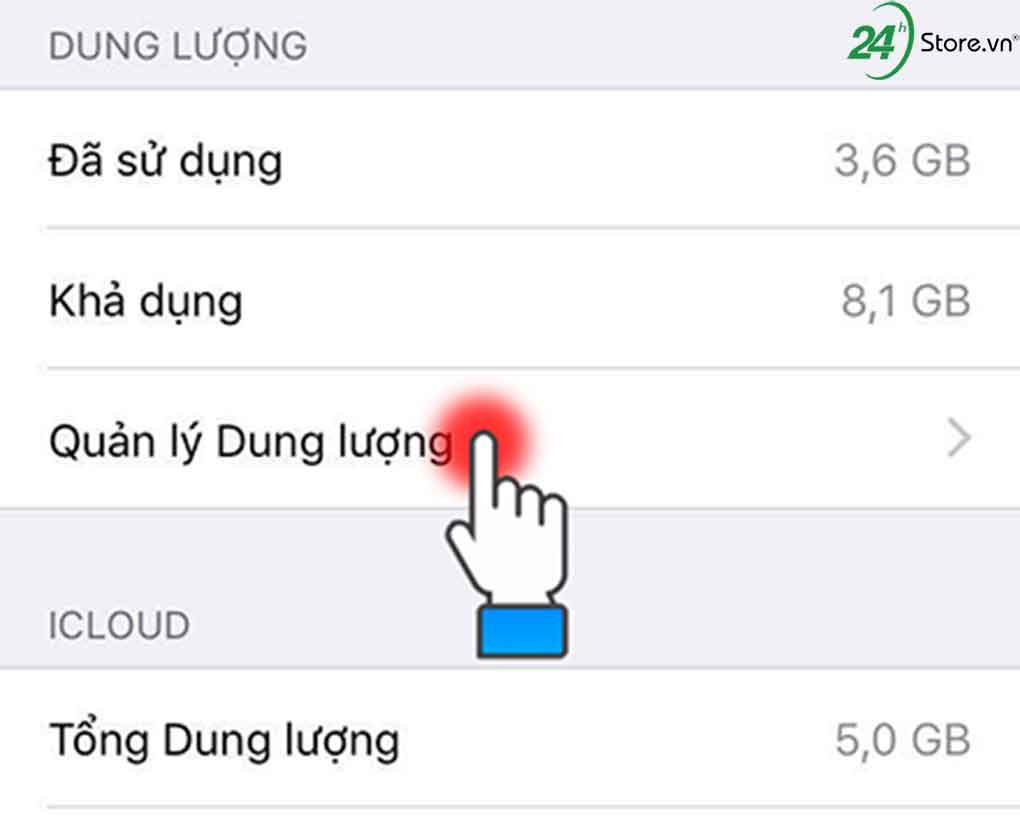
Bước 4:Trong mục “Quản lý dung lượng”, bạn tìm và chọn phiên bản bạn đang dùng (chẳng hạn như hìn dưới đây là phiên bản iOS 9.3.3
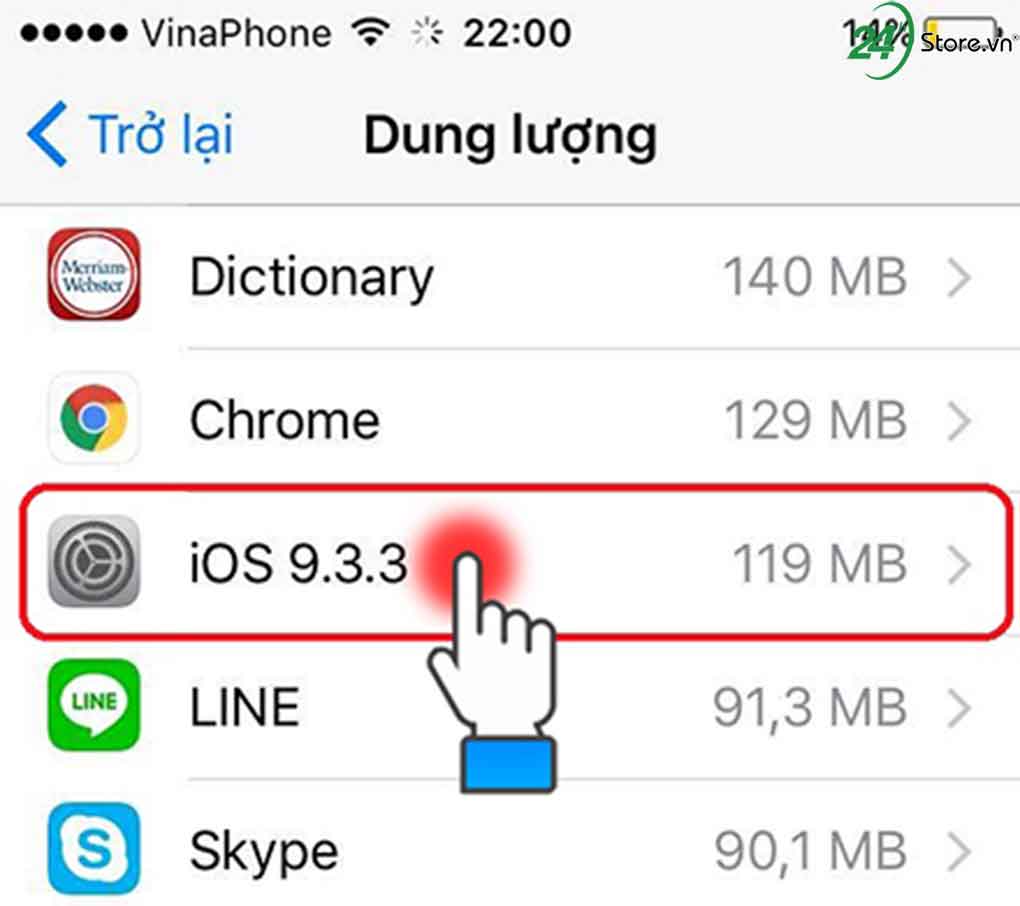
Bước 5: Tiếp đó bạn chọn “Xóa bản cập nhật”.
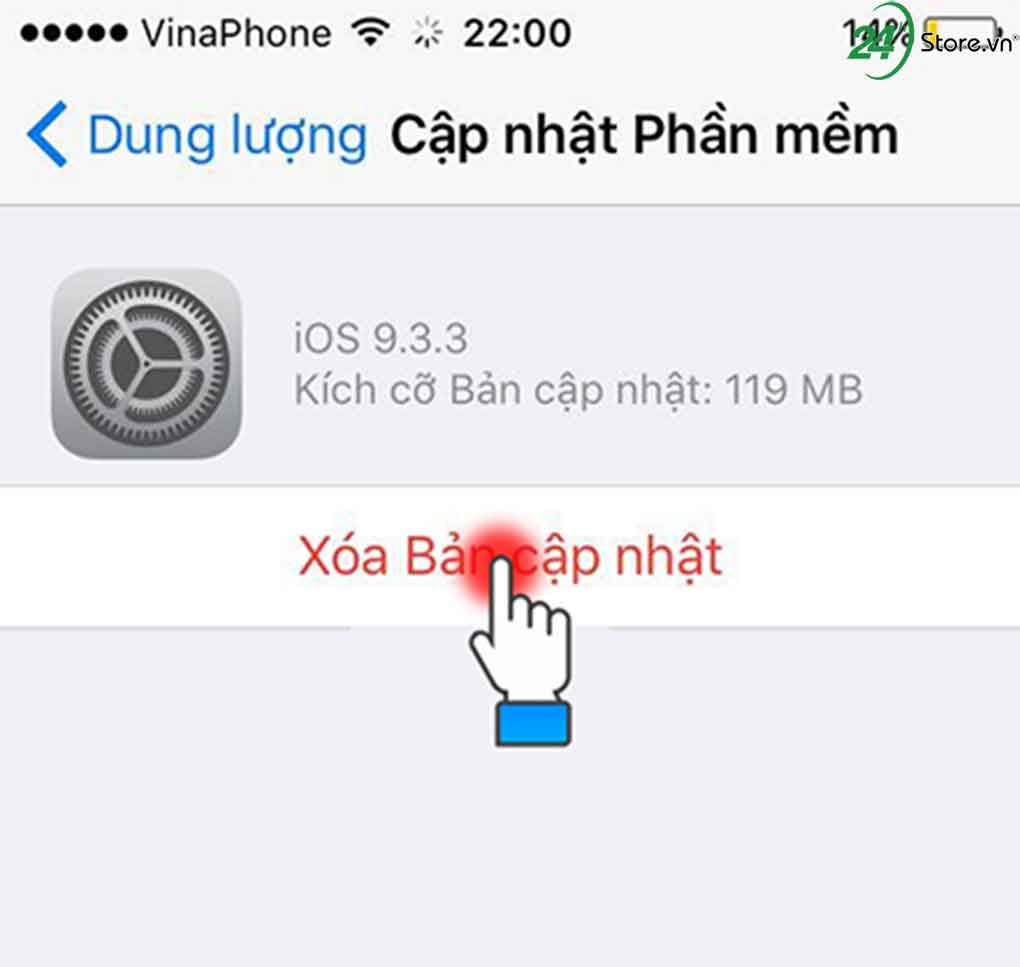
Vậy là xong, các bạn sẽ không còn bị làm phiền bởi các thông báo như thế này nữa. Chúc các bạn thành công! Ngoài ra, nếu bạn muốn sở hữu iPhone với chi phí tiết kiệm nhưng vẫn đảm bảo chất lượng, đừng bỏ qua bảng giá iPhone cũ đa dạng và cập nhật tại 24hStore.
Xem thêm : Đã có bản cập nhật iOS 12 Developer Beta 3 – Hướng dẫn cập nhật nhanh






















